Criando e Configurando um Servidor SQL !
Página 1 de 1
 Criando e Configurando um Servidor SQL !
Criando e Configurando um Servidor SQL !
Índice:
Quote
* Introdução
* Programas necessários
* Instalação dos programas necessários
* Configurando o banco de dados SQL
* Criando contas de GM
* Criando conta com o No-IP
* Criando redirecionador com No-IP
* Iniciando o No-IP
* Configuração básica do emulador
--
1. Introdução
Olá pessoal, estou aqui para apresentar o meu primeiro Tutorial aqui no Fórum do Cronus e, como meu primeiro tutorial, gostaria de ensinar a todos como criar do zero um servidor do tipo SQL. Iremos começar apenas com a instalação dos programas necessários e configuração do banco de dados e do redirecionador de IP (No-IP). Depois irei adicionar as configurações básicas do servidor e futuramente as configurações avançadas. Pretendo adicionar também um Mini-Guia sobre Hexeds e criação do seu Patch (Pasta data e hexed).
Sem mais delongas, vamos ao tutorial!
2. Programas necessários
* Cronus SQL (Aconselho uma compilação atualizada).
* EasyPHP 1.8 (Irei usar a versão 1.8 neste Tutorial).
* No-IP (Site oficial em [Tens de ter uma conta e sessão iniciada para poderes visualizar este link]
3. Instalação dos programas necessários
Instalação do EasyPHP:
Redimensionado em 91% (800 x 3193) - Clique para ampliarImagem
Instalação do No-IP:
Redimensionado em 94% (773 x 800) - Clique para ampliarImagem
Instalação do Cronus SQL:
Não precisa instalar nada, apenas extráia os arquivos para alguma pasta.
4. Configurando o banco de dados SQL
Não é tão difícil essa parte. Abra o EasyPHP e clique no "e" do lado de onde está escrito "Apache" e clique em Administração.
Depois disso, irá abrir uma página da Internet, em seguida clique em "Manage Database".
Outra página da Internet se abrirá. É aqui que você irá fazer todas as configurações do Banco de Dados. Onde está escrito "Cria novo banco de dados" digite no primeiro campo: ragnarok e o segundo deixe como está.
Após isto, clique no botão "SQL" na parte superior da tela. Nesta parte vamos importar as tabelas necessárias para o emulador rodar perfeitamente.
Clique no botão "Arquivo" e navegue até a pasta do seu Cronus SQL e entre na pasta "sql-files". Lá selecione o arquivo "main.sql" e clique em Executar.
Repita o processo com os arquivos: "item_db.sql, item_db2.sql, mob_db.sql, mob_db2.sql e logs.sql". Veja a imagem abaixo, creio que irá ajudar nesse passo.
Redimensionado em 71% (1032 x 3464) - Clique para ampliarImagem
Agora precisamos criar um usuário no banco de dados para o servidor poder se conectar à ele. Para fazer isto é bem simples.
Clique em "Privilégios" e depois em "Adicionar um novo usuário". No campo "Nome do usuário" digite: ragnarok, em "Servidor" escolha a opção: local e automaticamente o campo será preenchido com: localhost. A senha escolha: ragnarok. Veja a imagem abaixo, ela irá auxiliá-lo(a) melhor:
Imagem
Após preencher os campos, selecione "Marcar All" e clique em "Executar", no final da página.
Nota: Claro que este é o usuário e senha padrão, então aconselho trocar. Mas o emulador está configurado para este usuário e senha, então se você deixar assim, não precisará configurar nada. Seu emulador já conseguirá conectar normalmente ao servidor.
5. Criando contas de GM
Esta é uma parte muito importante, vou ensiná-los(as) a criar uma conta de GM. Para isto, selecione o banco de dados 'ragnarok' que criamos e clique no "quadradinho" da tabela "login". Após isto, clique em "Inserir", no topo da página. Lá, basta preencher os campos e clicar em Executar. Veja a imagem:
Imagem
No primeiro campo, sempre comece com o número "2000000". E então basta ir aumentando o número, caso queira criar mais contas de GM.
6. Criando conta com o No-IP
Esta parte é muito simples. Basta entrar no Site e clicar em "Create Account" e preencher os campos. Veja a imagem:
Imagem
Após preencher os campos, clique em "I Accept, Create my Account". Agora vá até a Caixa de Entrada de seu E-mail para clicar no link de confirmação e pronto!
7. Criando redirecionador com No-IP
Esta é ainda mais fácil, vá ao Site do No-IP e entre com sua conta. Clique em "Add a Host" e no campo "Hostname" digite qualquer coisa, pode ser o nome do seu servidor ou qualquer outra coisa que você quiser e clique em "Create Host". Veja a imagem abaixo para auxiliá-lo(a):
Imagem
8. Iniciando o No-IP
Abra o No-IP, entre com sua conta normalmente. Irá aparecer o host que você acabou de criar, clique no "quadradinho" para selecioná-lo até a expressão da carinha mudar para uma carinha feliz ou envergonhada. Feche o No-IP, certificando que ele estará minimizado na bandeja do sistema e pronto, No-IP iniciado com sucesso! Veja a imagem abaixo:
Imagem
9. Configuração básica do emulador
Navegue até a pasta do seu Cronus SQL e entre na pasta "conf". Lá, abra o arquivo "atcommand_athena.conf".
Neste arquivo é definido os comandos de Players, Vips, GMs e etc.
Explicando como configurar:
Quote
command_symbol: @
Aqui é o símbolo que irá preceder o comando. No caso, @item, @duel, @zeny e etc. Sempre será '@' antes do comando.
Para mudar o nível de GM que pode acessar o comando, basta trocar o número.
Ex:
Quote
item: 60,60
Azul: Nível de GM para utilizar o comando @item. Está lembrado que definimos, na nossa conta de GM que criamos logo acima, o level para 99? Isto quer dizer que esta conta que criamos poderá usar o comando @item, pois aqui definimos o número "60", a conta que for de level 60 ou maior poderá usar. Se trocarmos para "0", por exemplo, os players normais poderão usar o comando @item, uma vez que o level 0 é Player normal.
Vermelho: Aqui fica definido os comandos para personagens, no caso o #item. No qual dará um item a um determinado jogador. É o mesmo caso do número em azul. A conta que for de level 60 ou maior poderá usar.
--
Agora abra o arquivo "char_athena.conf". A maioria das coisas aqui está em português, então é só dar uma lida no arquivo. As configurações mais importantes são:
Quote
userid: s1
passwd: p1
Se você for um(a) garoto(a) esperto(a), deve ter percebido que na tabela login já existia uma conta com o usuário "s1" e senha "p1". O servidor utiliza esta conta para se conectar ao banco de dados. Este é o padrão, aconselho trocar depois.
Quote
server_name: Cronus
Nome do seu servidor, que irá aparecer após a tela de Login, in-game. No caso está definido para "Cronus".
Quote
//login_ip: 127.0.0.1
IP do login-server. Aconselho deixar 127.0.0.1 ou o seu host criado com o No-IP. E não se esqueça de descomentar a linha, tirando o //.
Quote
login_port: 6900
O servidor de personagens irá se conectar ao servidor de Login através desta porta. Esta é o padrão, aconselho mudar, apesar de não adiantar muita coisa.
Quote
// char_ip:127.0.0.1
IP do char-server. Mesmo do IP do login-server. Deixe 127.0.0.1 ou o host criado com o No-IP. E descomente a linha também.
Quote
char_port: 6121
Porta do servidor de personagens. Mesmo caso da porta do servidor de login.
Faça o mesmo esquema dos IPs e portas nos arquivos "map_athena.conf e login_athena.conf". O resto basta ir lendo os arquivos para entender.
--
Depois eu edito o post colocando informações sobre a pasta battle. Mas adianto aqui que os arquivos lá, em sua maioria, estão em Português. Basta dar uma lida... É lá que será configurada as rates do servidor, nível máximo, status máximos, palletes de cores de roupa e cabelo, enfim, a configuração geral do servidor.
By Fiilipe Gusso ~
Quote
* Introdução
* Programas necessários
* Instalação dos programas necessários
* Configurando o banco de dados SQL
* Criando contas de GM
* Criando conta com o No-IP
* Criando redirecionador com No-IP
* Iniciando o No-IP
* Configuração básica do emulador
--
1. Introdução
Olá pessoal, estou aqui para apresentar o meu primeiro Tutorial aqui no Fórum do Cronus e, como meu primeiro tutorial, gostaria de ensinar a todos como criar do zero um servidor do tipo SQL. Iremos começar apenas com a instalação dos programas necessários e configuração do banco de dados e do redirecionador de IP (No-IP). Depois irei adicionar as configurações básicas do servidor e futuramente as configurações avançadas. Pretendo adicionar também um Mini-Guia sobre Hexeds e criação do seu Patch (Pasta data e hexed).
Sem mais delongas, vamos ao tutorial!
2. Programas necessários
* Cronus SQL (Aconselho uma compilação atualizada).
* EasyPHP 1.8 (Irei usar a versão 1.8 neste Tutorial).
* No-IP (Site oficial em [Tens de ter uma conta e sessão iniciada para poderes visualizar este link]
3. Instalação dos programas necessários
Instalação do EasyPHP:
Redimensionado em 91% (800 x 3193) - Clique para ampliarImagem
Instalação do No-IP:
Redimensionado em 94% (773 x 800) - Clique para ampliarImagem
Instalação do Cronus SQL:
Não precisa instalar nada, apenas extráia os arquivos para alguma pasta.
4. Configurando o banco de dados SQL
Não é tão difícil essa parte. Abra o EasyPHP e clique no "e" do lado de onde está escrito "Apache" e clique em Administração.
Depois disso, irá abrir uma página da Internet, em seguida clique em "Manage Database".
Outra página da Internet se abrirá. É aqui que você irá fazer todas as configurações do Banco de Dados. Onde está escrito "Cria novo banco de dados" digite no primeiro campo: ragnarok e o segundo deixe como está.
Após isto, clique no botão "SQL" na parte superior da tela. Nesta parte vamos importar as tabelas necessárias para o emulador rodar perfeitamente.
Clique no botão "Arquivo" e navegue até a pasta do seu Cronus SQL e entre na pasta "sql-files". Lá selecione o arquivo "main.sql" e clique em Executar.
Repita o processo com os arquivos: "item_db.sql, item_db2.sql, mob_db.sql, mob_db2.sql e logs.sql". Veja a imagem abaixo, creio que irá ajudar nesse passo.
Redimensionado em 71% (1032 x 3464) - Clique para ampliarImagem
Agora precisamos criar um usuário no banco de dados para o servidor poder se conectar à ele. Para fazer isto é bem simples.
Clique em "Privilégios" e depois em "Adicionar um novo usuário". No campo "Nome do usuário" digite: ragnarok, em "Servidor" escolha a opção: local e automaticamente o campo será preenchido com: localhost. A senha escolha: ragnarok. Veja a imagem abaixo, ela irá auxiliá-lo(a) melhor:
Imagem
Após preencher os campos, selecione "Marcar All" e clique em "Executar", no final da página.
Nota: Claro que este é o usuário e senha padrão, então aconselho trocar. Mas o emulador está configurado para este usuário e senha, então se você deixar assim, não precisará configurar nada. Seu emulador já conseguirá conectar normalmente ao servidor.
5. Criando contas de GM
Esta é uma parte muito importante, vou ensiná-los(as) a criar uma conta de GM. Para isto, selecione o banco de dados 'ragnarok' que criamos e clique no "quadradinho" da tabela "login". Após isto, clique em "Inserir", no topo da página. Lá, basta preencher os campos e clicar em Executar. Veja a imagem:
Imagem
No primeiro campo, sempre comece com o número "2000000". E então basta ir aumentando o número, caso queira criar mais contas de GM.
6. Criando conta com o No-IP
Esta parte é muito simples. Basta entrar no Site e clicar em "Create Account" e preencher os campos. Veja a imagem:
Imagem
Após preencher os campos, clique em "I Accept, Create my Account". Agora vá até a Caixa de Entrada de seu E-mail para clicar no link de confirmação e pronto!
7. Criando redirecionador com No-IP
Esta é ainda mais fácil, vá ao Site do No-IP e entre com sua conta. Clique em "Add a Host" e no campo "Hostname" digite qualquer coisa, pode ser o nome do seu servidor ou qualquer outra coisa que você quiser e clique em "Create Host". Veja a imagem abaixo para auxiliá-lo(a):
Imagem
8. Iniciando o No-IP
Abra o No-IP, entre com sua conta normalmente. Irá aparecer o host que você acabou de criar, clique no "quadradinho" para selecioná-lo até a expressão da carinha mudar para uma carinha feliz ou envergonhada. Feche o No-IP, certificando que ele estará minimizado na bandeja do sistema e pronto, No-IP iniciado com sucesso! Veja a imagem abaixo:
Imagem
9. Configuração básica do emulador
Navegue até a pasta do seu Cronus SQL e entre na pasta "conf". Lá, abra o arquivo "atcommand_athena.conf".
Neste arquivo é definido os comandos de Players, Vips, GMs e etc.
Explicando como configurar:
Quote
command_symbol: @
Aqui é o símbolo que irá preceder o comando. No caso, @item, @duel, @zeny e etc. Sempre será '@' antes do comando.
Para mudar o nível de GM que pode acessar o comando, basta trocar o número.
Ex:
Quote
item: 60,60
Azul: Nível de GM para utilizar o comando @item. Está lembrado que definimos, na nossa conta de GM que criamos logo acima, o level para 99? Isto quer dizer que esta conta que criamos poderá usar o comando @item, pois aqui definimos o número "60", a conta que for de level 60 ou maior poderá usar. Se trocarmos para "0", por exemplo, os players normais poderão usar o comando @item, uma vez que o level 0 é Player normal.
Vermelho: Aqui fica definido os comandos para personagens, no caso o #item. No qual dará um item a um determinado jogador. É o mesmo caso do número em azul. A conta que for de level 60 ou maior poderá usar.
--
Agora abra o arquivo "char_athena.conf". A maioria das coisas aqui está em português, então é só dar uma lida no arquivo. As configurações mais importantes são:
Quote
userid: s1
passwd: p1
Se você for um(a) garoto(a) esperto(a), deve ter percebido que na tabela login já existia uma conta com o usuário "s1" e senha "p1". O servidor utiliza esta conta para se conectar ao banco de dados. Este é o padrão, aconselho trocar depois.
Quote
server_name: Cronus
Nome do seu servidor, que irá aparecer após a tela de Login, in-game. No caso está definido para "Cronus".
Quote
//login_ip: 127.0.0.1
IP do login-server. Aconselho deixar 127.0.0.1 ou o seu host criado com o No-IP. E não se esqueça de descomentar a linha, tirando o //.
Quote
login_port: 6900
O servidor de personagens irá se conectar ao servidor de Login através desta porta. Esta é o padrão, aconselho mudar, apesar de não adiantar muita coisa.
Quote
// char_ip:127.0.0.1
IP do char-server. Mesmo do IP do login-server. Deixe 127.0.0.1 ou o host criado com o No-IP. E descomente a linha também.
Quote
char_port: 6121
Porta do servidor de personagens. Mesmo caso da porta do servidor de login.
Faça o mesmo esquema dos IPs e portas nos arquivos "map_athena.conf e login_athena.conf". O resto basta ir lendo os arquivos para entender.
--
Depois eu edito o post colocando informações sobre a pasta battle. Mas adianto aqui que os arquivos lá, em sua maioria, estão em Português. Basta dar uma lida... É lá que será configurada as rates do servidor, nível máximo, status máximos, palletes de cores de roupa e cabelo, enfim, a configuração geral do servidor.
By Fiilipe Gusso ~
Filipe Gusso- Membro Level 1
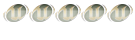
- Mensagens : 8
Data de inscrição : 07/11/2009
 Tópicos semelhantes
Tópicos semelhantes» Criando Um servidor Ragnarok TXT.
» Criando um Painel de Controle de Administração !
» Criando Painel de Controle Para Servidores TXT !
» Criando um Painel de Controle de Administração !
» Criando Painel de Controle Para Servidores TXT !
Página 1 de 1
Permissões neste sub-fórum
Não podes responder a tópicos|
|
|



